

id = 2053620와 id = 2053631의 소재를 조합하여 장점이 있는 유익한 세트입니다. id=2053620とid=2053631の素材を合わせて特典付きお得なセットです。
여기에는 다음 7가지 작업이 포함됩니다.

[경계 보정]
일러스트를 그릴 때 이런 상황에 곤란한 것은 없습니까?
정중하게 그린 테두리 효과를 더해 매우 예뻤습니다만,
변형, 회전 또는 확대하면 테두리가 들쭉날쭉해집니다!
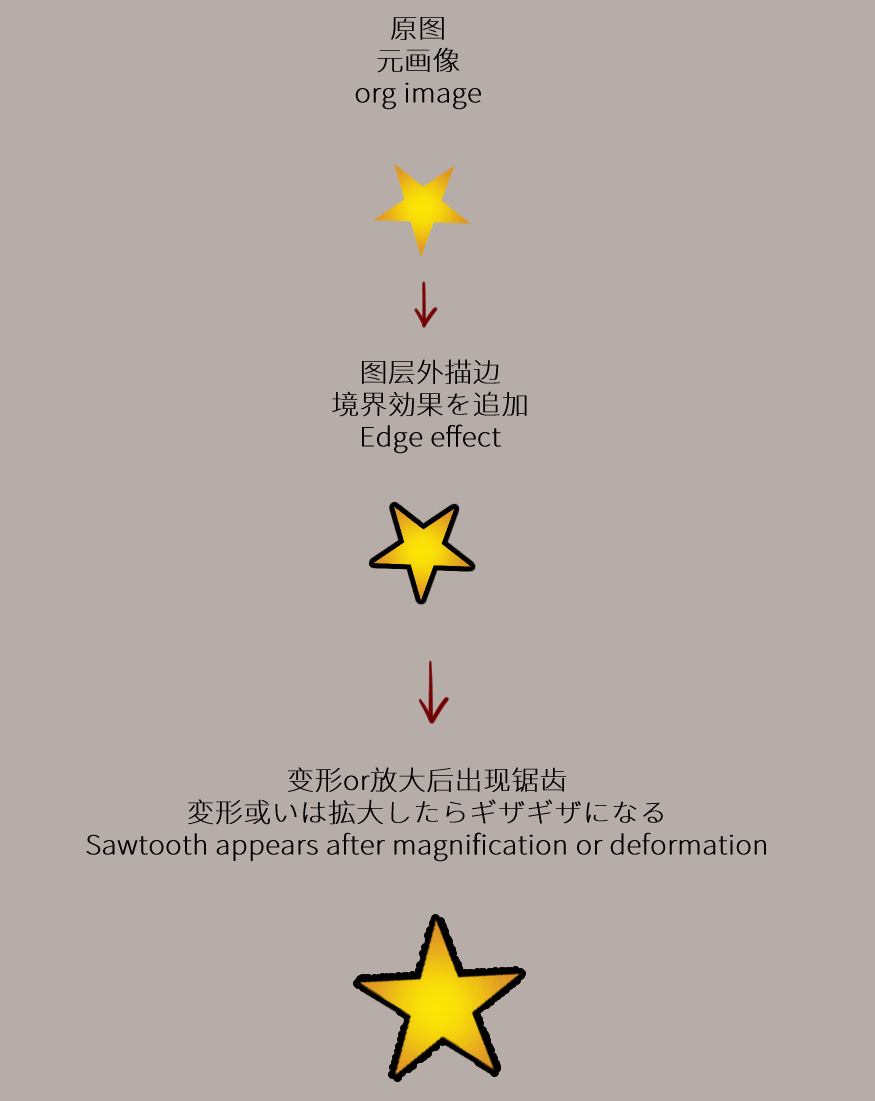
이럴 때 꼭 이 오토 액션을 시도해 보세요!
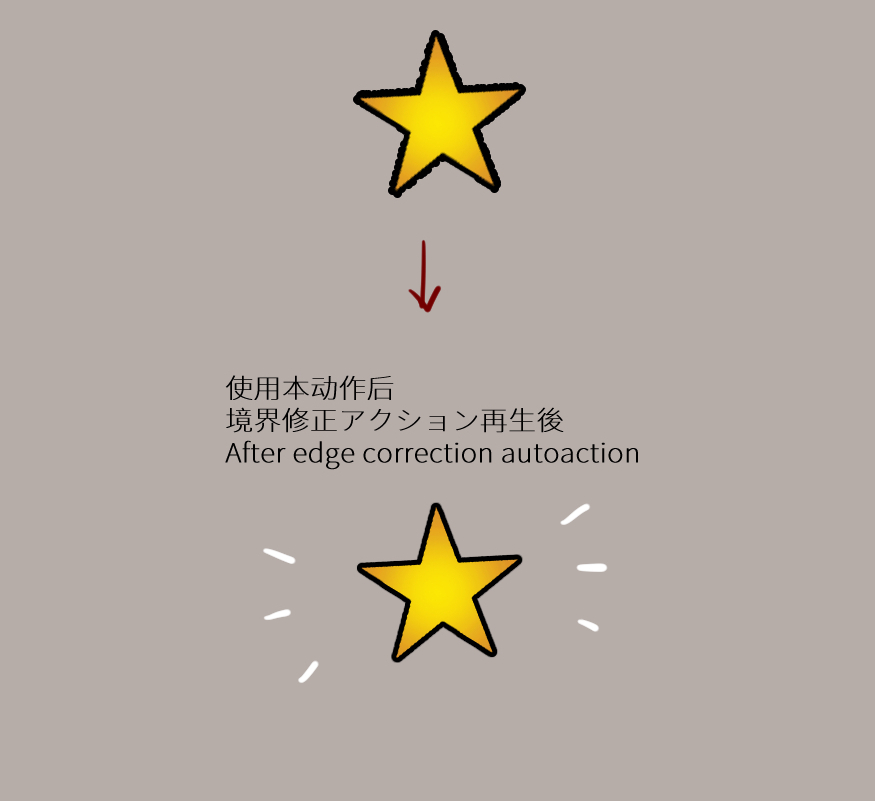
재생 후 테두리 효과, 톤 등의 레이어 효과
그리고 이미지 내용은 전혀 변하지 않습니다!
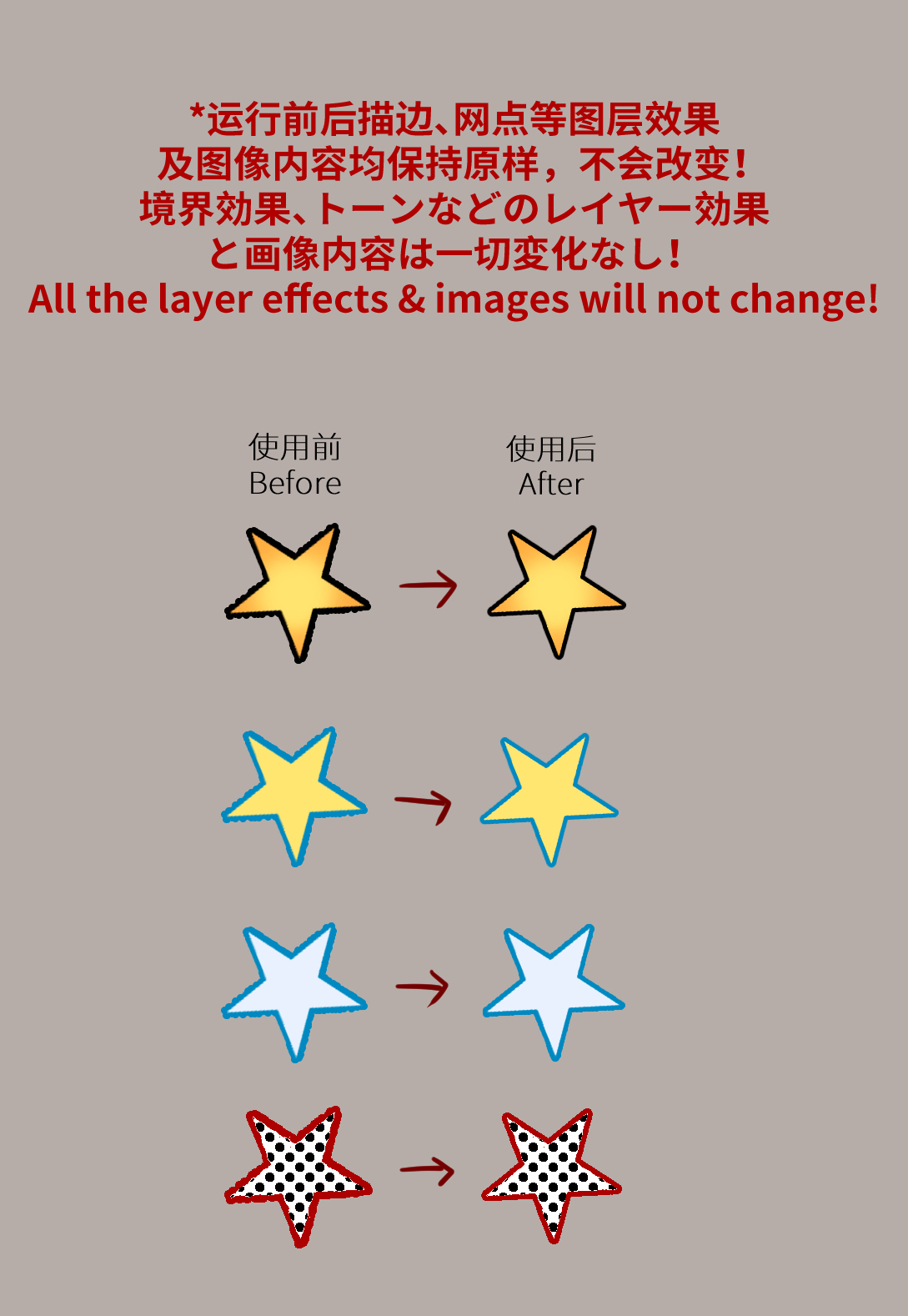
복잡한 패턴을 한 번에 아름답게 수정할 수 있습니다!
정중하게 그린 테두리 효과를 더해 매우 예뻤습니다만,
변형, 회전 또는 확대하면 테두리가 들쭉날쭉해집니다!
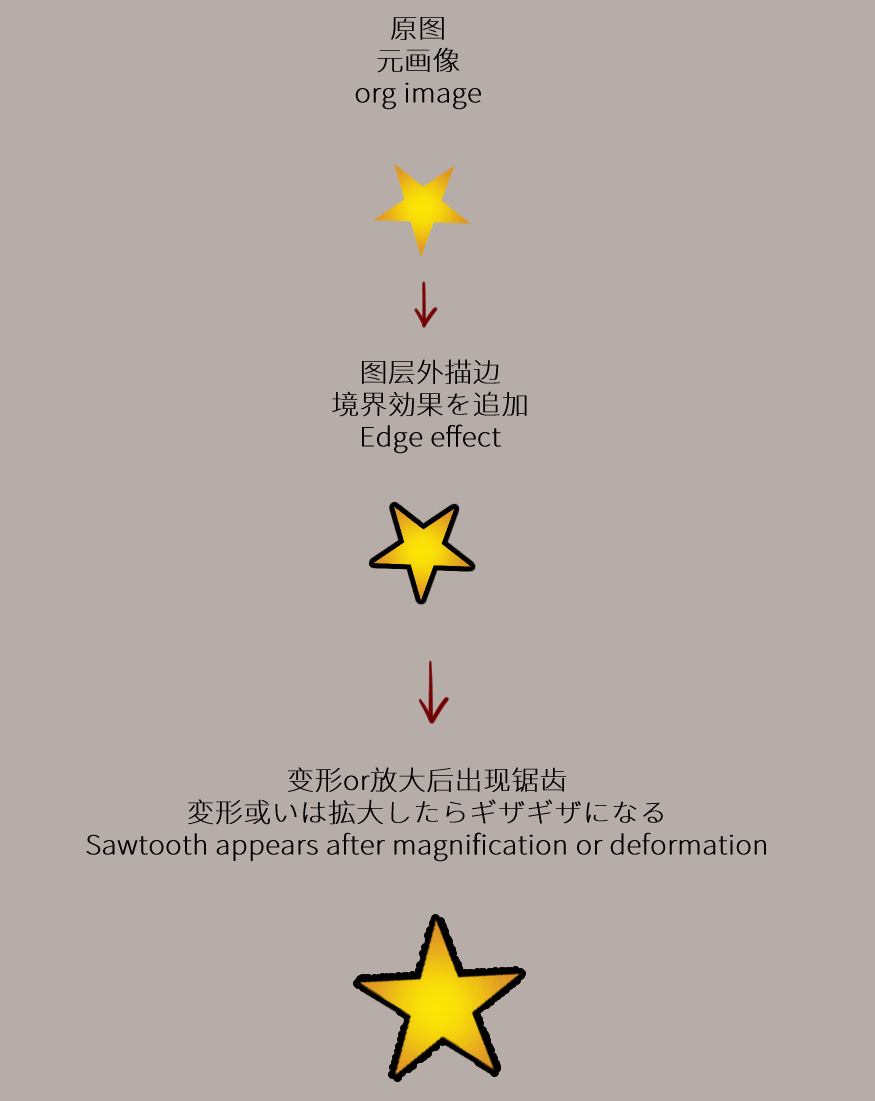
이럴 때 꼭 이 오토 액션을 시도해 보세요!
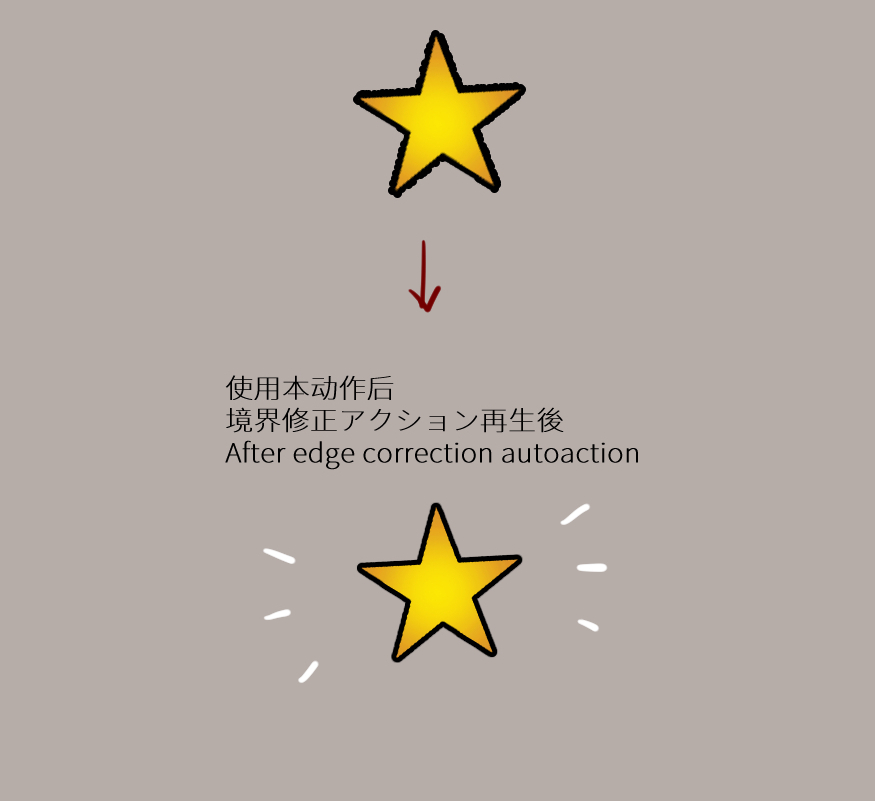
재생 후 테두리 효과, 톤 등의 레이어 효과
그리고 이미지 내용은 전혀 변하지 않습니다!
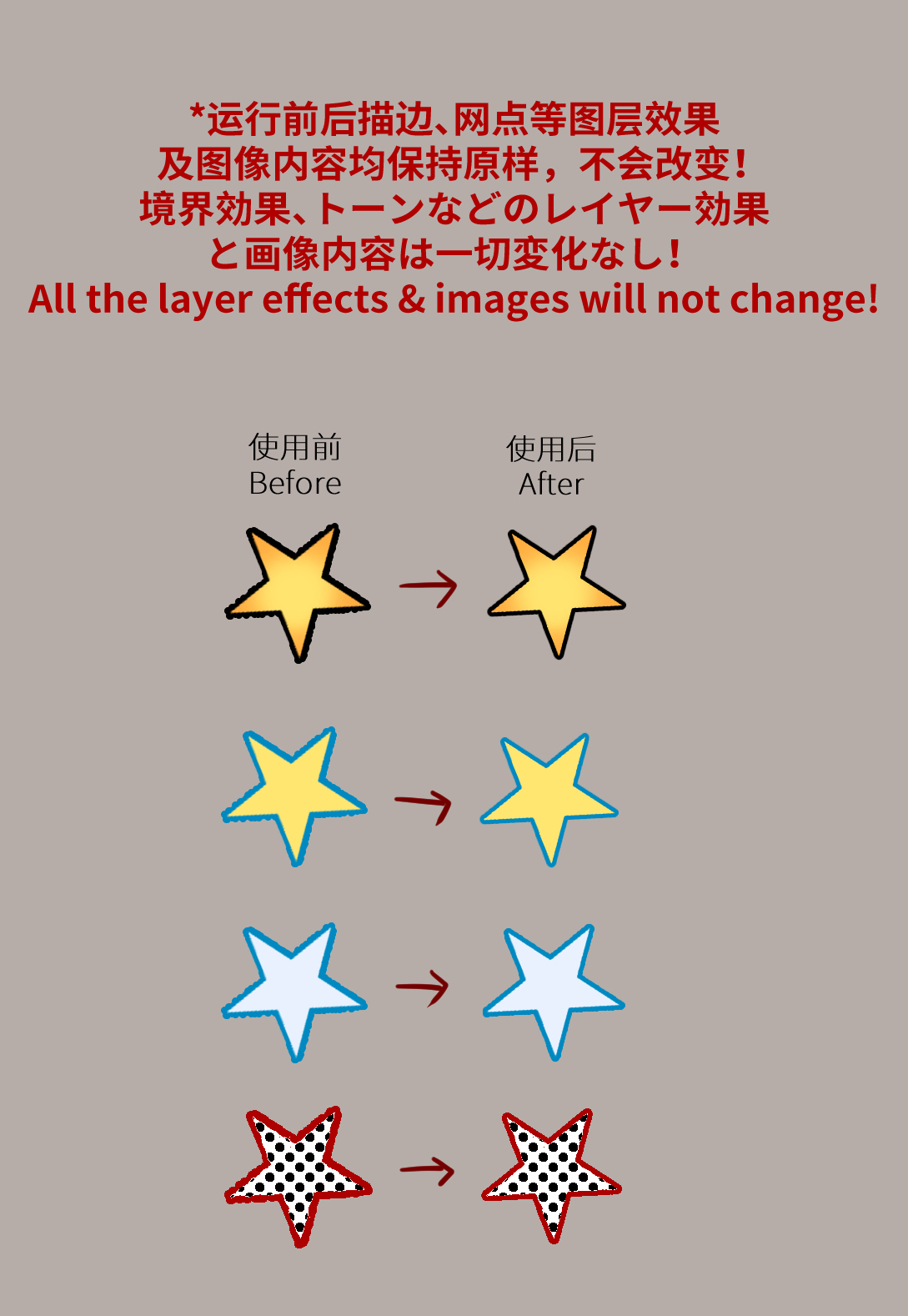
복잡한 패턴을 한 번에 아름답게 수정할 수 있습니다!

【올바른 선 너비】
래스터 레이어로 그려도,
"뚱뚱한 0.5px 여기"의 FB는 더 이상 무섭지 않습니다!
"뚱뚱한 0.5px 여기"의 FB는 더 이상 무섭지 않습니다!
모든 사용 사례는 래스터 레이어입니다.
다음 네 가지 작업이 포함됩니다.




반복 재생은 문제 없습니다! 효과가 충분하지 않으면 다시 재생해 보십시오.
线稿小width减细 (선이 약간 가늘어짐) 액션을 반복 한 결과 :

참고로 CLIP STUDIO 기본 기능 올바른 선 너비의 결과를 붙여 넣으십시오.
필터 →올바른 그리기 선→ 올바른 선 너비 (1px)
아래는 선 수정 → 올바른 선 너비 (너비 0.1px 두께)를 → 도구입니다.

벡터 레이어에는 효과적이지만 래스터 레이어가 제대로 조정되지 않습니다.
이 자동 동작의 조정 범위는 훨씬 더 정확합니다.
이점은 다음과 같습니다.
1, 반자동 올바른 선폭
밝기 및 대비 창이 나타나면 숫자 값을 조정하여 선 너비를 자유롭게 변경할 수 있습니다.
작은 범위의 선 굵기를 수정하려면 [선택] 도구를 선택한 후 액션을 재생합니다. 재생 속도가 크게 빨라집니다.

1, 선화 스무딩 처리


下記7つのアクションが含めっています。

【境界修正】
イラストを描くとき、こういう状況に困りませんか?
丁寧に描いた画像を境界効果を付けて、とても綺麗でしたが、
変形、回転或いは拡大したら境界線はギザギザになってしまいます!
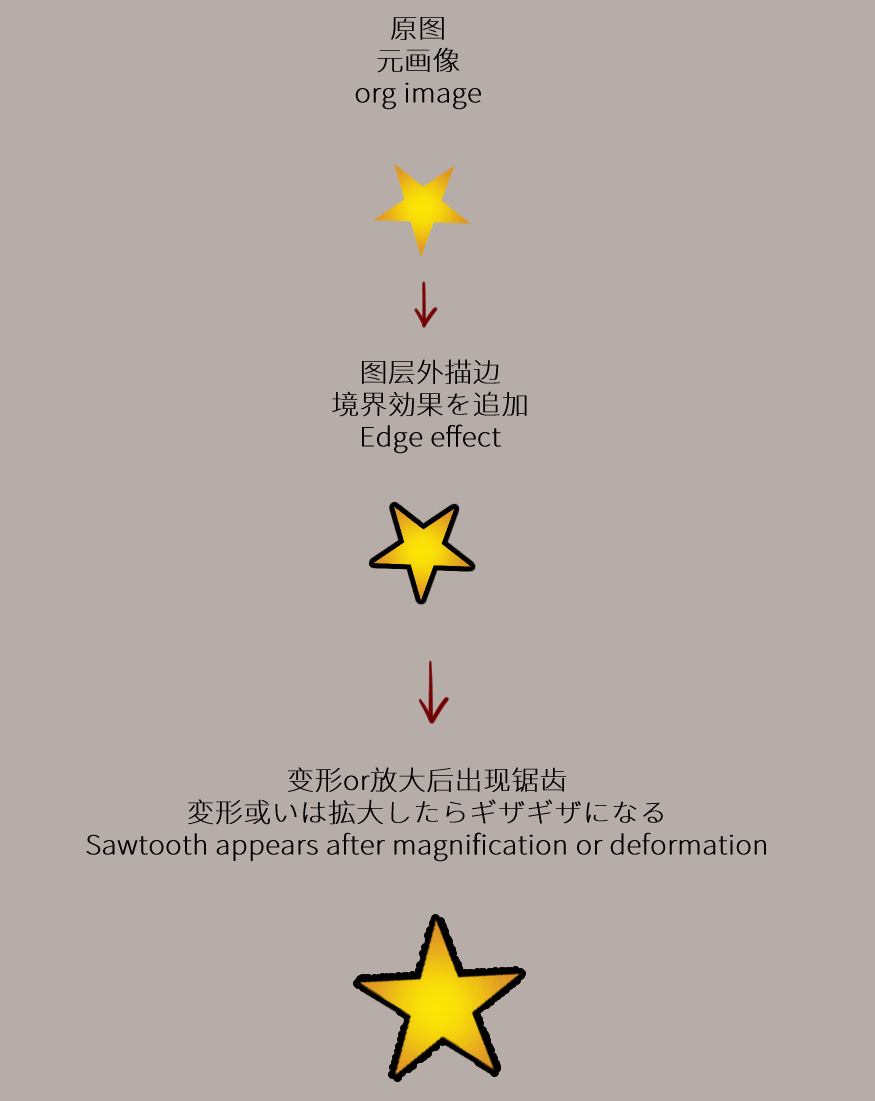
こういう時ぜひこのオートアクションを試してみてください!
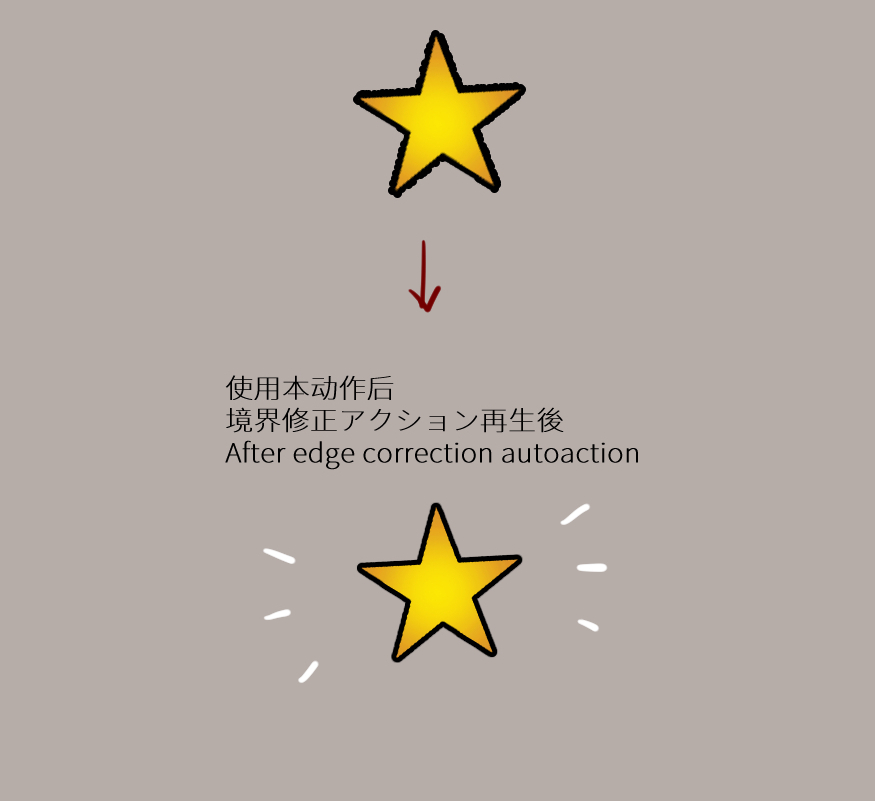
再生後、境界効果、トーンなどのレイヤー効果
と画像内容は一切変化ありません!
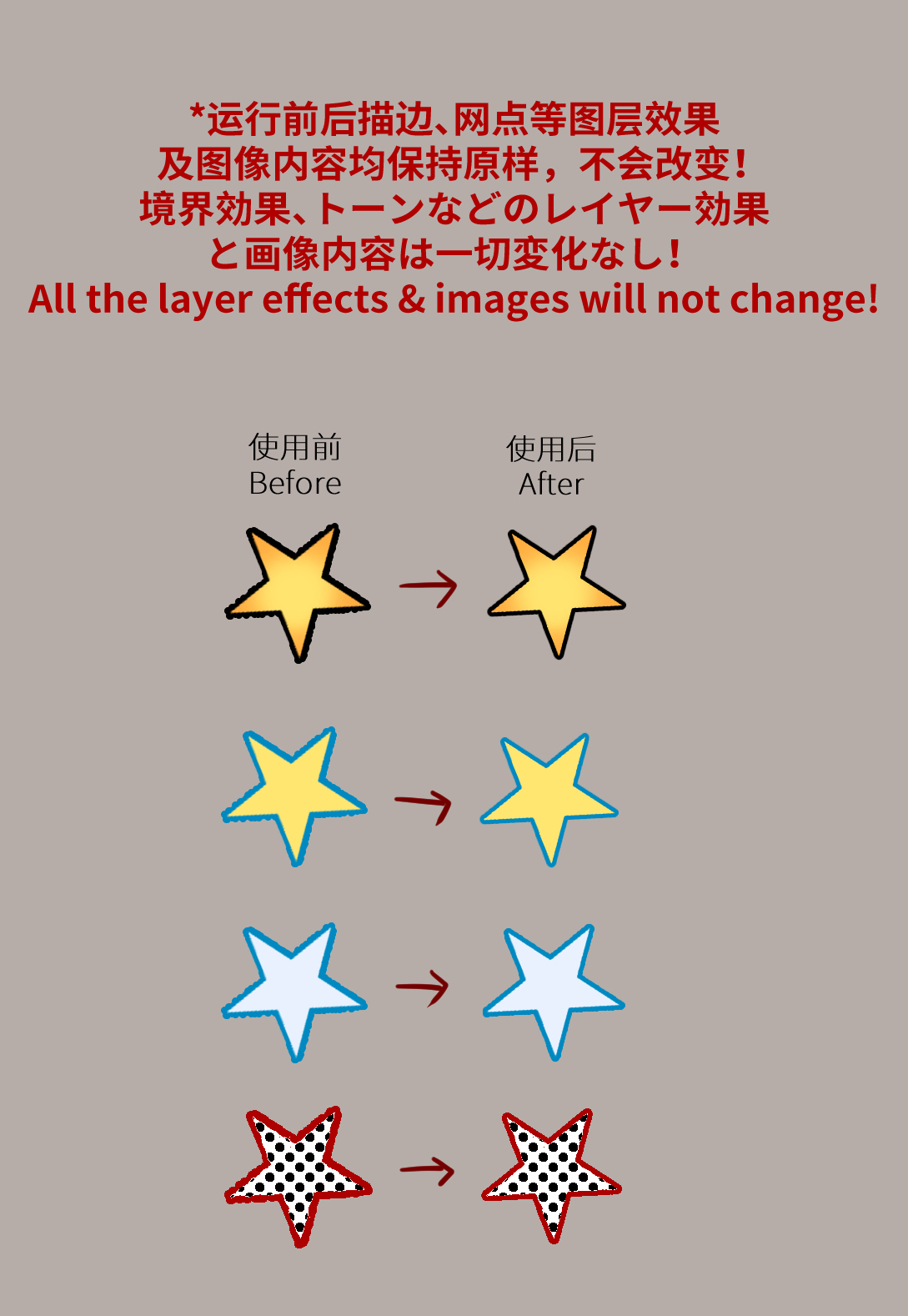
複雑なパターンも一発で綺麗に修正できます!
丁寧に描いた画像を境界効果を付けて、とても綺麗でしたが、
変形、回転或いは拡大したら境界線はギザギザになってしまいます!
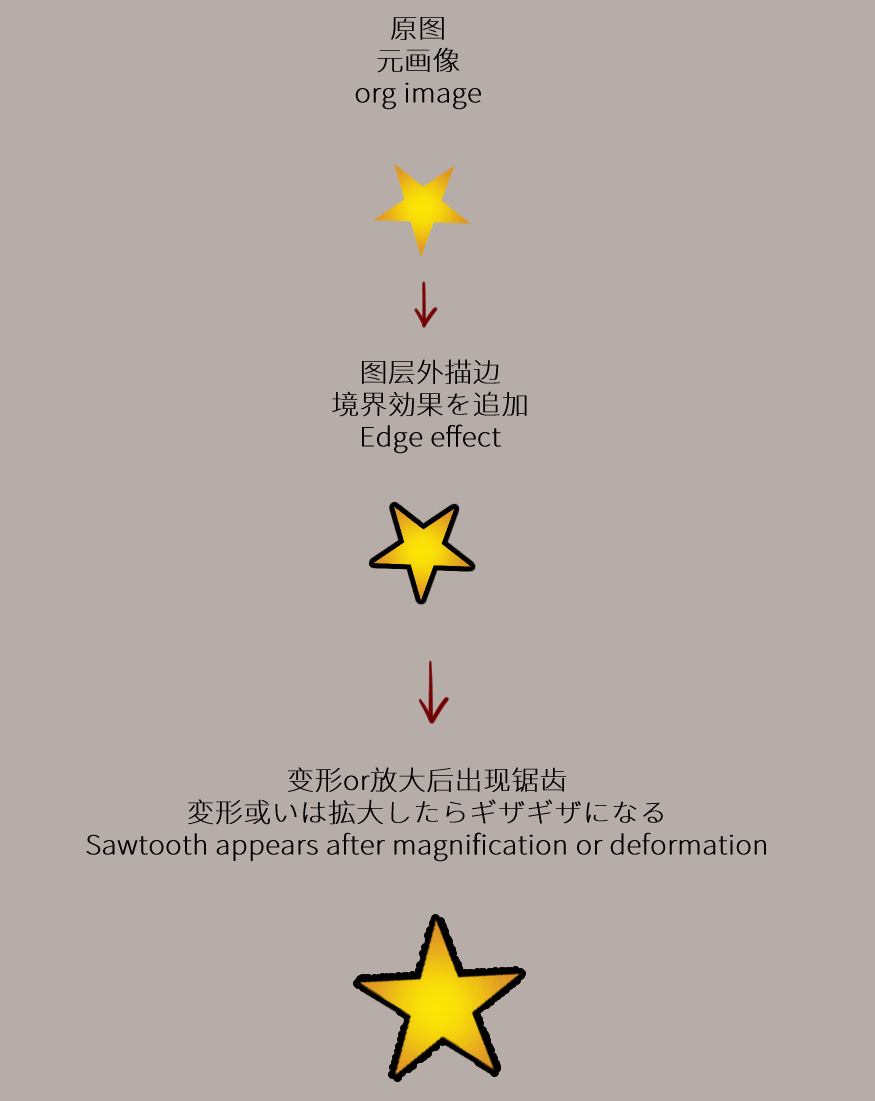
こういう時ぜひこのオートアクションを試してみてください!
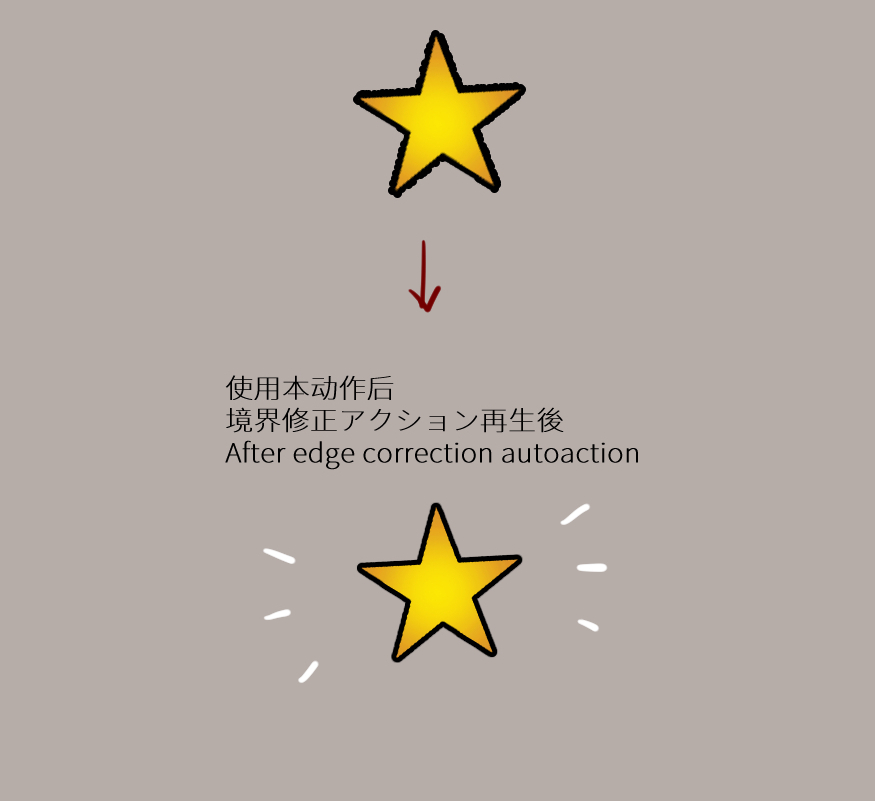
再生後、境界効果、トーンなどのレイヤー効果
と画像内容は一切変化ありません!
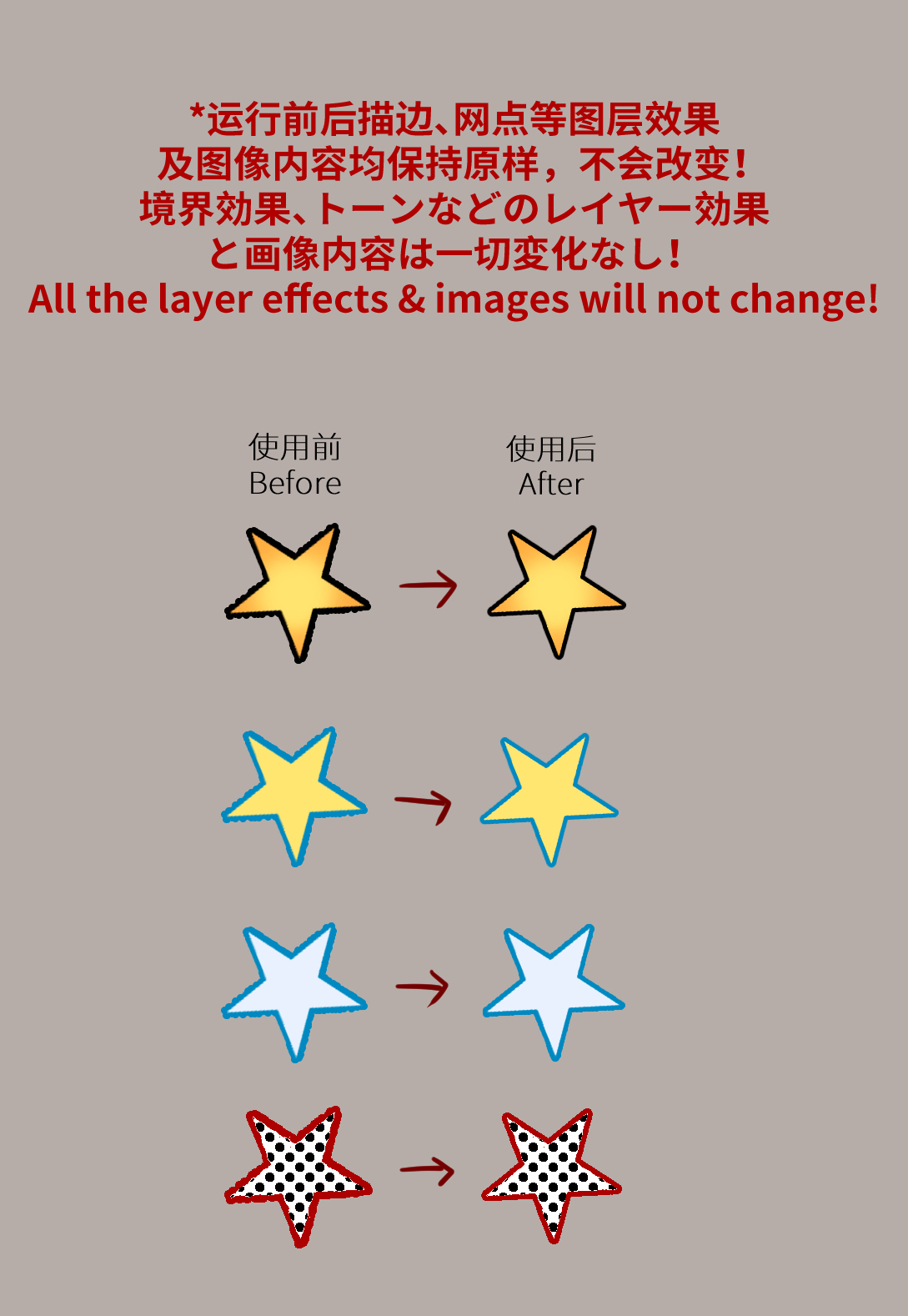
複雑なパターンも一発で綺麗に修正できます!

【線幅修正】
ラスターレイヤーで描いても、
“ここは0.5pxを太らせでください”のFBはもう怖くないです!
“ここは0.5pxを太らせでください”のFBはもう怖くないです!
すべての使用例はラスターレイヤーです。
下記四つのアクションが含めています。




繰り返し再生は問題ありません!効果は足りないとき、もう一度再生してください。
线稿小幅减细(線画を細らせる 小幅/Line slightly thinning)アクションを繰り返し再生した結果:

参考として、クリスタのデフォルト機能 線幅修正の結果を貼り付けます:
上はフィルター→線画修正→線幅修正(1px)
下はツール→線修正→線幅修正(指定幅で太らせる 0.1px) です。

ベクターレイヤーに効果的ですが、ラスターレイヤーはうまく調整できません。
本オートアクションの調整幅はずっと精密です。
特典内容は:
1、半自動線幅修正
明度とコントラストウィンドウが出るとき、数値の調整で線幅を自由に変更できます。
小さい範囲の線幅を修正したい場合、選択ツールを選択した後アクションを再生してください。再生スピードが大幅に高めます。

1、線画スムージング処理















































